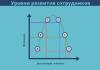Η παραμονή των διακοπών είναι καλύτερη από την ίδια την αργία.
Γιαπωνέζικη παροιμία
Οι διακοπές της Πρωτοχρονιάς και των Χριστουγέννων πλησιάζουν. Αυτό σημαίνει ότι οι γραμματείς θα έχουν μόνο μεγαλύτερο πρόβλημα. Ένα από αυτά ετοιμάζει και στέλνει ευχές για την Πρωτοχρονιά σε συνεργάτες και πελάτες. Θα σας πούμε πώς να δημιουργείτε και να στέλνετε ευχετήριες κάρτες για την Πρωτοχρονιά χρησιμοποιώντας MS Word, Outlook και PowerPoint και να αποφεύγετε κοινά λάθη.
ΔΗΜΙΟΥΡΓΟΥΜΕ ΜΙΑ ΕΥΧΙΤΗΡΙΑ ΚΑΡΤΑ ΣΕ ΜΟΡΦΗ MS POWERPOINT
Επιλογή εικόνων.Χρησιμοποιώντας το Διαδίκτυο, βρίσκουμε πολλά σχέδια σε μορφές PNG ή GIF (το τελευταίο σας επιτρέπει να δημιουργήσετε κινούμενα σχέδια σε μια καρτ ποστάλ). Για παράδειγμα, αυτά (Εικ. 1-4):
Ανοίξτε μια κενή παρουσίαση στο MS PowerPoint χωρίς να χρησιμοποιήσετε πρότυπα. Αφαίρεση παραθύρων Τίτλος ολίσθησηΚαι Υπότιτλος ολίσθηση. Το αποτέλεσμα είναι μια εντελώς καθαρή τσουλήθρα.
Δημιουργήστε το φόντο της καρτ ποστάλ.Χρησιμοποιούμε μια από τις εικόνες ως φόντο. Το εισάγουμε στο πεδίο της διαφάνειας και το «προσαρμόζουμε» στο μέγεθος της διαφάνειας (Εικ. 5).
Στη συνέχεια τοποθετούμε τις υπόλοιπες εικόνες στη διαφάνεια, και μετακινούμε μία από αυτές (με την εικόνα του Άγιου Βασίλη) έξω από το κύριο πεδίο της διαφάνειας (Εικ. 6).
Προσθήκη κινουμένων σχεδίων.Τώρα ας προσθέσουμε κινούμενα σχέδια (για αυτό χρησιμοποιούμε εικόνες σε μορφή GIF). Στο παράδειγμά μας, αυτή είναι μια εικόνα του Άγιου Βασίλη. Επιλέξτε το κάνοντας κλικ και, στη συνέχεια, στον σελιδοδείκτη Κινουμένων σχεδίωνεπιλέξτε μια ομάδα Προσθήκη κινουμένων σχεδίων, έπειτα - Αλλα τρόπους κινήσεις(Εικ. 7).
Στο παράθυρο που ανοίγει, επιλέξτε τη διαδρομή κίνησης, δηλαδή την τροχιά της εικόνας στη μελλοντική καρτ ποστάλ. Για παράδειγμα, Ημιτονοειδές κύμα 1 (Εικ. 8).
Η διαφάνεια θα δείχνει την τροχιά κίνησης (Εικ. 9), η οποία μπορεί να αλλάξει με το ποντίκι, όπως κάθε εικόνα (σμίκρυνση, μεγέθυνση ή μετακίνηση). Στο παράδειγμά μας, ο Άγιος Βασίλης κινείται από αριστερά προς τα δεξιά (Εικ. 10). Για να δείτε πώς θα μοιάζει, κάντε κλικ στο κουμπί F5(λειτουργία προβολής διαφανειών) και κάντε αριστερό κλικ στη διαφάνεια. Για έξοδο από αυτή τη λειτουργία, απλώς πατήστε Esc.
Προσθήκη κειμένου.Τώρα μπορείτε να τοποθετήσετε κείμενο στο πεδίο διαφάνειας. Για να το κάνετε αυτό, προσθέστε σελιδοδείκτη Εισάγετεεπιλέξτε την επιλογή Τέχνη των λέξεωνκαι στη συνέχεια - τη γραμματοσειρά που σας αρέσει (Εικ. 11). Ένα πλαίσιο θα εμφανιστεί στο πεδίο διαφάνειας για την προσθήκη κειμένου. Μπορεί επίσης να ρυθμιστεί εύκολα με το ποντίκι. Τώρα ας προσθέσουμε κινούμενα σχέδια στη συγχαρητήρια επιγραφή. Για να το κάνετε αυτό, προσθέστε σελιδοδείκτη Κινουμένων σχεδίωνεπιλέξτε μια ομάδα Προσθήκη κινουμένων σχεδίων, και μετά - Εικόνα. Έτσι, δύο αντικείμενα θα κινηθούν στην καρτ ποστάλ - ένα ειδώλιο του Άγιου Βασίλη και μια συγχαρητήρια επιγραφή.
Βελτιστοποιούμε την προβολή καρτ ποστάλ.Και η τελευταία πινελιά. Συνήθως, οι παραλήπτες καρτ ποστάλ δεν γνωρίζουν πόσες φορές πρέπει να κάνουν κλικ σε αυτήν (ή αν χρειάζεται) για να δουν την κινούμενη εικόνα. Για να μην έχουν τέτοιες ερωτήσεις, θα ορίσουμε παραμέτρους προβολής στην καρτέλα Περιοχή κινούμενα σχέδια(Εικ. 12). Επειδή η ευχετήρια κάρτα μας περιέχει πολλές εικόνες με κινούμενα σχέδια, κάντε δεξί κλικ σε καθεμία από αυτές και επιλέξτε τον τύπο εκκίνησης, για παράδειγμα Εκτόξευση μετά προηγούμενος(Εικ. 13). Σε αυτήν την περίπτωση, όλα τα κινούμενα αντικείμενα θα μετακινηθούν χωρίς επιπλέον κλικ στη διαφάνεια.
Αποθηκεύουμε την καρτ ποστάλ.Η ταχυδρομική κάρτα πρέπει τώρα να αποθηκευτεί σωστά. Για να το κάνετε αυτό, καθορίστε τον τύπο αρχείου: Επίδειξη PowerPoint(Εικ. 14).
Περιήγησηη τελική έκδοση της ευχετήριας κάρτας (Εικ. 15):
ΣΤΕΛΝΟΥΜΕ ΚΑΡΤ-ποστάλ ΜΕΣΩ MS OUTLOOK
Έτσι, η ευχετήρια κάρτα είναι έτοιμη. Τώρα πρέπει να στείλουμε συγχαρητήρια. Αυτά μπορεί να είναι εξατομικευμένα μηνύματα, όταν ο παραλήπτης είναι ο μόνος παραλήπτης του μηνύματος ή η αποστολή του ίδιου τύπου μηνυμάτων σε πολλούς παραλήπτες. Ας δούμε τη διαδικασία αλληλογραφίας στο MS Outlook και ας μάθουμε πώς μπορείτε να απλοποιήσετε την εργασία σας.
Εκκινήστε το MS Word(κενό αρχείο). Σελιδοδείκτη Ενημερωτικά δελτίαεπιλέξτε μια ομάδα Αρχίζουν συγχώνευση Βήμα βήμα κύριος συγχωνεύσεις(Εικ. 16).
Στο παράθυρο που ανοίγει Επιλογή τύπου εγγράφουεπιλέξτε τον τύπο του εγγράφου Ηλεκτρονικό μήνυμακαι πατήστε Περαιτέρω.
Άνοιγμα του εγγράφου (Εικ. 17). Θα ανοίξει το ακόλουθο παράθυρο διαλόγου - Επιλέξτε ένα έγγραφο, στο οποίο επιλέγουμε τη βάση για τη δημιουργία ενός μηνύματος. Αφού έχουμε ήδη ανοιχτό το MS Word, το επιλέγουμε, δηλαδή Τρέχον έγγραφο. Στη συνέχεια, πατήστε την εντολή Περαιτέρω. Επιλογή παραληπτών(Εικ. 18).
Σημειώστε ότι υπάρχουν δύο ενδιαφέρουσες στήλες σε αυτήν τη λίστα: Φύλο και Τίτλος. Θα σας βοηθήσουν να απευθυνθείτε σωστά σε κάθε αποδέκτη των συγχαρητηρίων σας.
Εάν η λίστα είναι έτοιμη, στο παράθυρο διαλόγου Επιλογή παραληπτώντοποθετήστε ένα σημάδι επιλογής δίπλα στην επιλογή Χρήση λίστακαι χρησιμοποιώντας την εντολή Ανασκόπηση, προσθέστε μια λίστα (Εικ. 20).
Αφού προσθέσετε μια λίστα αλληλογραφίας, στο παράθυρο που ανοίγει, μπορείτε να προσαρμόσετε τη λίστα παραληπτών: επιλέξτε το πλαίσιο δίπλα σε εκείνες τις καταχωρήσεις που πρέπει να περιλαμβάνονται στη λίστα αλληλογραφίας (Εικ. 21). Αφού προσαρμόσετε τη λίστα των παραληπτών, κάντε κλικ Εντάξει.
Επειδή έχουμε ένα αρκετά απλό κείμενο αλληλογραφίας (αλλάζει μόνο ο χαιρετισμός), τότε στο πλαίσιο διαλόγου Δημιουργία μηνύματαθα μας ενδιαφέρει η επιλογή Γραμμή Χαιρετίσματα(Εικ. 22). Τοποθετήστε τον κέρσορα στην αρχή του ταχυδρομικού κειμένου και στο πλαίσιο διαλόγου Δημιουργία μηνύματαεπιλέξτε την επιλογή Γραμμή Χαιρετίσματα. Θα ανοίξει ένα παράθυρο Εισάγετε γραμμές Χαιρετίσματα.
Εδώ μπορείτε να δείτε τη μορφή του χαιρετισμού και, εάν χρειάζεται, να την προσαρμόσετε και μετά να κάνετε κλικ Εντάξει(Εικ. 23).
Για να δείτε πώς θα μοιάζει τελικά το ταχυδρομικό κείμενο, στο παράθυρο Δημιουργία μηνύματαεπιλέξτε την επιλογή Περαιτέρω. Θέα μηνύματα(Εικ. 25):
Εάν εντοπίσετε τυχόν ασυνέπειες κατά την προβολή, μπορούν εύκολα να εξαλειφθούν μεταβαίνοντας στο παράθυρο διαλόγου Επιλογή χωράφια(Εικ. 26).
Αφού δείτε το μήνυμα, ολοκληρώστε τη συγχώνευση κάνοντας κλικ στο παράθυρο Θέα μηνύματαομάδα Περαιτέρω. Ολοκλήρωση συγχωνεύσεις(Εικ. 27).
Στο παράθυρο που ανοίγει Ολοκλήρωση συγχωνεύσειςεπιλέξτε την επιλογή Ηλεκτρονικός ταχυδρομείο(Εικ. 28).
Στέλνουμε καρτ ποστάλ.Στο παράθυρο διαλόγου που ανοίγει Σύνθετος ηλεκτρονικός γράμματασυμπληρώστε τα πεδία Σε ποιον, Θέμα(Εικ. 29). Στο κεφάλαιο Στείλετεεγγραφές, επιλέξτε το στοιχείο
Ολα. Σε αυτήν την περίπτωση, τα γράμματα θα σταλούν σε όλους τους παραλήπτες που επισημαίνονται με ένα σημάδι επιλογής στη λίστα και τοποθετούνται αυτόματα στο φάκελο "Απεσταλμένα" στο MS Outlook.
ΣΧΕΔΙΑΖΟΥΜΕ ΦΑΚΕΛΟΥΣ ΣΕ MS WORD ΓΙΑ ΔΙΑΝΟΜΗ ΧΑΡΤΙΟΥ
Για μικρό αριθμό παραληπτών
Παρά το γεγονός ότι σήμερα όλοι χρησιμοποιούν e-mail, η αποστολή συγχαρητηρίων σε έντυπη μορφή μπορεί να εξακολουθεί να είναι απαραίτητη. Ας δούμε πώς μπορείτε να αυτοματοποιήσετε την εργασία προετοιμασίας φακέλων στο MS Word, εάν χρειάζεται να προετοιμάσετε έναν μικρό αριθμό φακέλων.
Πατώντας το κουμπί Επιλογές, μπορείτε να προσαρμόσετε τη γραμματοσειρά, τη θέση της διεύθυνσης στο φάκελο, τις διαστάσεις του φακέλου (Εικ. 32) κ.λπ., καθώς και να δείτε πώς να τοποθετήσετε σωστά τον φάκελο στο δίσκο του εκτυπωτή για εκτύπωση (Εικ. 33) .
Οι διευθύνσεις συμπληρώνονται, ο φάκελος βρίσκεται στο δίσκο του εκτυπωτή - απλώς κάντε κλικ Σφραγίδα(Βλ. Εικόνα 31) και ο φάκελος διεύθυνσης θα εκτυπωθεί.
Όταν οι παραλήπτες είναι πολλοί
Αρχικά, ας ετοιμάσουμε μια λίστα παραληπτών. Μπορείτε να χρησιμοποιήσετε την ίδια λίστα με τα ενημερωτικά δελτία email, απλώς προσθέστε τις στήλες «Διεύθυνση» και «Ευρετήριο» σε αυτήν (Εικ. 34).
Όταν η λίστα είναι έτοιμη, ανοίξτε ένα κενό αρχείο MS Word. Στη συνέχεια στον σελιδοδείκτη Ενημερωτικά δελτίαεπιλέξτε μια ομάδα Αρχίζουν συγχώνευση, και στην αναπτυσσόμενη λίστα - την εντολή Βήμα βήμα κύριος συγχωνεύσεις(βλ. Εικ. 16 83). Στη συνέχεια εκτελούμε τα παρακάτω βήματα:
■ Βήμα 1: στον κατάλογο Επιλογή τύπου εγγράφου, κάντε κλικ Φάκελοι(βλ. Εικ. 17).
■ Βήμα 2: λάβετε ως βάση Ρεύμα έγγραφο(βλ. Εικ. 18).
■ Βήμα 3: Επιλέξτε Χρήση λίστα(βλ. Εικ. 20).
■ Βήμα 4: Επιλέξτε ΟΙΚΟΔΟΜΙΚΟ ΤΕΤΡΑΓΩΝΟ διευθύνσεις(Εικ. 22) - θα ανοίξει ένα πλαίσιο διαλόγου Εισάγετε ΟΙΚΟΔΟΜΙΚΟ ΤΕΤΡΑΓΩΝΟ διευθύνσεις(Εικ. 35).
Στο παράθυρο που ανοίγει, προσαρμόστε τις παραμέτρους των στοιχείων διεύθυνσης. Για παράδειγμα, εάν η επιστολή απευθύνεται σε μια εταιρεία και όχι σε ένα συγκεκριμένο άτομο, πρέπει να καταργήσετε την επιλογή του πλαισίου δίπλα στην επιλογή Εισαγάγετε το όνομα του παραλήπτη στη μορφή. Στο κεφάλαιο ΘέαΜπορείτε να δείτε πώς θα είναι η διεύθυνση στον φάκελο. Και χρησιμοποιήστε τα βέλη για να μετακινηθείτε και να δείτε όλους τους διακοσμημένους φακέλους. Εάν όλα είναι εντάξει, κάντε κλικ στο OK.
■ Βήμα 5. Ελέγξτε ξανά τους διακοσμημένους φακέλους.
■ Βήμα 6. Κάντε κλικ στην επιλογή Εκτύπωση.
Καλή χρονιά 2017!
Όμορφες κάρτες για το επερχόμενο νέο έτος 2020 και κινούμενα GIF με συγχαρητήρια -Κατεβάστε δωρεάν και μοιραστείτε με φίλους, συναδέλφους και αγαπημένα πρόσωπα! Οι νέες, όμορφες ευχετήριες κάρτες, τα gif και οι αστείες εικόνες μας θα σας βοηθήσουν να ευχαριστήσετε οποιονδήποτε την παραμονή των κύριων εορτών του έτους. Για το νέο έτος 2020, έχουμε λαμπερές, αστραφτερές και ιριδίζουσες κάρτες gif με πυροτεχνήματα, κομφετί, νιφάδες χιονιού, σαμπάνια ανοίγματος και, φυσικά, ευγενικές υπογραφές συγχαρητηρίων και ευχών. Από παραδοσιακές κάρτες υπάρχει μεγάλη ποικιλία από εικόνες με τον Άγιο Βασίλη, ένα χριστουγεννιάτικο δέντρο, δώρα και σύμβολο της χρονιάς - ο αρουραίος. Επιστρέφετε πιο συχνά - η σελίδα ενημερώνεται.
Κατεβάστε το νέο μας κλασικό κινούμενο σχέδιο με ένα στολισμένο γιορτινό δέντρο, ένα βουνό από δώρα και μια χρυσή χειρόγραφη επιγραφή Happy New Year σε φόντο κόκκινων και κίτρινων φώτων.
Αστείο ποντίκι με ένα κομμάτι τυρί με φόντο ένα εορταστικό χριστουγεννιάτικο δέντρο. Χρυσό πέταλο για καλή τύχη τη χρονιά που έρχεται. Ζωντανή λάμψη και λάμψη.
Σε αυτή την κάρτα, δώσαμε ζωή στο ήδη όμορφο λαμπερό χρυσό χριστουγεννιάτικο δέντρο προσθέτοντας ένα αστέρι που λάμπει, φώτα που αναβοσβήνουν και αστραφτερούς στροβίλους γκλίτερ. Και όλα αυτά σε ένα κομψό, πρωτότυπο, γεωμετρικά σωστό φόντο λάμψης.
Ένα αστραφτερό και αστραφτερό γιορτινό δέντρο, ζωντανό να πέφτει και να στροβιλίζεται κινούμενες νιφάδες χιονιού και αναμμένα κεριά της Πρωτοχρονιάς. Συγχαρητήρια στους φίλους σας με το νέο μας GIF της Πρωτοχρονιάς την Παραμονή της Πρωτοχρονιάς 2020!
Φωτεινά, λαμπερά κουτιά με δώρα, χρυσές καμπάνες, διακοσμητικά και φυσικά ο ίδιος ο παππούς Φροστ με τις θερμές και ευγενικές του ευχές για την Πρωτοχρονιά. Ένα κλασικό GIF για το 2020.
Τα συγχαρητήρια για οποιεσδήποτε διακοπές με μια καρτ ποστάλ θεωρούνταν πάντα ένδειξη σεβασμού και προσοχής σε αγαπημένα πρόσωπα, φίλους και απλά γνωστούς. Και αν χρειάζονταν προηγούμενες ταχυδρομικές υπηρεσίες για την παράδοση τέτοιων καρτών, σήμερα υπάρχουν ηλεκτρονικές κάρτες με τις οποίες μπορείτε να συγχαρείτε τα αγαπημένα σας πρόσωπα γρήγορα και έγκαιρα. Επιπλέον, ένα τέτοιο συγχαρητήριο δεν μπορεί να χαθεί πουθενά και θα φτάσει ακριβώς στην ώρα του και η ίδια η διαδικασία δημιουργίας ενός ηλεκτρονικού μηνύματος μπορεί να είναι αρκετά ενδιαφέρουσα.
Πώς να φτιάξετε μια ηλεκτρονική κάρτα σε έναν υπολογιστή
Η δημιουργία καρτ-ποστάλ σε ηλεκτρονική μορφή δεν είναι μια περίπλοκη διαδικασία και πραγματοποιείται ως εξής:
- σε μια μηχανή αναζήτησης στο Διαδίκτυο, εισαγάγετε ένα αίτημα για έναν ιστότοπο που δημιουργεί και στέλνει ηλεκτρονικές κάρτες (για παράδειγμα: postcard.ru ή mail.ru).
- με τη βοήθεια ειδικών διακομιστών, δημιουργείται μια καρτ ποστάλ της αρεσκείας σας, η οποία μπορεί να διακοσμηθεί με διαφορετικά μοτίβα, καθώς και να επιλέξετε το πιο ελκυστικό πρότυπο, να επιλέξετε ένα συνδυασμό χρωμάτων με μια όμορφη γραμματοσειρά για το συγχαρητήριο κείμενο.
- Εάν είναι επιθυμητό, οι ηλεκτρονικές κάρτες μπορούν να συμπληρωθούν με μουσική συνοδεία, μπορούν να επιλεγούν από έναν μουσικό κατάλογο για να ταιριάζουν στο γούστο του παραλήπτη.
- για να δημιουργήσετε την πιο ενδιαφέρουσα θεματική πλοκή, μπορείτε να χρησιμοποιήσετε γραφικός επεξεργαστής, ωστόσο, η ιδέα των συγχαρητηρίων πρέπει να μελετηθεί εκ των προτέρων.
- η τελική καρτ ποστάλ τοποθετείται σε μια διαδραστική επιστολή και στη συνέχεια αποστέλλεται στον προορισμό της.
Για να διασφαλίσετε ότι η δημιουργία καρτ-ποστάλ σε ηλεκτρονική μορφή δεν προκαλεί δυσκολίες και έχει επίσης όμορφη εμφάνιση, είναι σημαντικό να λάβετε υπόψη τα ακόλουθα σημεία:
- Είναι καλύτερο να χρησιμοποιήσετε ένα πρόγραμμα επεξεργασίας γραφικών εάν έχετε ορισμένες γνώσεις και δεξιότητες στην εργασία με αυτό το πρόγραμμα, καθώς η μελέτη του μπορεί να πάρει πολύ χρόνο.
- δημιουργία καρτ ποστάλ χρησιμοποιώντας έτοιμο πρότυποθα είναι πολύ πιο εύκολο και γρήγορο, και μπορείτε να το προσαρμόσετε ανάλογα με το γούστο σας.
- Είναι καλύτερο να φτιάχνετε καρτ ποστάλ με ουδέτερο περιεχόμενο, που θα απευθύνονται όχι μόνο στον δημιουργό τους, αλλά και σε εκείνους για τους οποίους προορίζονται.
- Όταν δημιουργείτε καρτ ποστάλ, το κύριο πράγμα είναι να ξέρετε πότε να σταματήσετε και να μην το παρακάνετε με τον αριθμό των εικόνων, την ποσότητα του κειμένου και επίσης να διατηρήσετε ένα συγκεκριμένο συνδυασμό χρωμάτων.
Αλλά σε κάθε περίπτωση, ανεξάρτητα από το είδος των ηλεκτρονικών καρτών που θα καταλήξετε, θα είναι υπέροχα συγχαρητήρια για τις διακοπές των αγαπημένων σας, γιατί είναι όμορφες, εντυπωσιακές και ασυνήθιστες.
Πώς να φτιάξετε μια καρτ ποστάλ στο Word
Μπορείτε να φτιάξετε μια καρτ ποστάλ στο Word, αλλά εδώ θέλω να επισημάνω γιατί είναι καλύτερα να μην το κάνετε αυτό.
Το Word είναι πρόγραμμα επεξεργασίας κειμένου, επομένως με τα γραφικά αντικείμενα υπάρχουν κάποιες δυσκολίες κατά την τακτοποίησή τους. Και το αποτέλεσμα μπορεί να φανεί μόνο ανοίγοντας την καρτ ποστάλ στο . Και αν ο παραλήπτης σας δεν έχει αυτό το πρόγραμμα, τότε δεν θα μπορεί να δει την ταχυδρομική κάρτα ή θα ανοίξει σε παραμορφωμένη μορφή σε άλλο επεξεργαστή κειμένου. Η αναμενόμενη ευχάριστη εντύπωση θα καταστραφεί.
Τι πρέπει να κάνουμε όμως; Θα χρησιμοποιήσουμε ένα πρόγραμμα για τη δημιουργία παρουσιάσεων - PowerPoint. Μια ταχυδρομική κάρτα που δημιουργήθηκε στο PowerPoint μπορεί να αποθηκευτεί ως εικόνα και θα είναι διαθέσιμη για προβολή σε οποιονδήποτε υπολογιστή και στο Διαδίκτυο.
Πώς να φτιάξετε μια καρτ ποστάλ στο PowerPoint
Η δημιουργία μιας ταχυδρομικής κάρτας απαιτεί μόνο μερικά βήματα:

1 Ανοίξτε το πρόγραμμα παρουσίασης του PowerPoint
Πρώτη επιλογή
- Έναρξη - Όλα τα προγράμματα - Microsoft Office - Microsoft PowerPoint 2010 (μπορεί να έχετε διαφορετική έκδοση, αλλά δεν έχει σημασία - όλες οι ενέργειες είναι καθολικές)
Δεύτερη επιλογή
- Υπάρχει αναζήτηση στο μενού έναρξης. Ξεκινήστε να πληκτρολογείτε το όνομα του προγράμματος Microsoft PowerPoint εκεί και εάν είναι εγκατεστημένο στον υπολογιστή σας, θα το δείτε στα αποτελέσματα αναζήτησης.
2 Επιλέξτε μια διάταξη
Εφόσον χρησιμοποιούμε ένα πρόγραμμα για τη δημιουργία παρουσιάσεων, η αρχική διαφάνεια θα έχει σήμανση. Δεν την χρειαζόμαστε. Ας το αφαιρέσουμε.
Αρχική σελίδα – Διάταξη – Κενή διαφάνεια

3 Ρυθμίστε την εικόνα φόντου
Ας πάρουμε ένα όμορφο σχέδιο ως φόντο για την καρτ ποστάλ μας. Μεταβείτε στην καρτέλα Σχεδίαση – Στυλ φόντου – Μορφή φόντου

Στο παράθυρο ρυθμίσεων στην καρτέλα Γέμισμαεπιλέγω Μοτίβο ή υφή
Στο τμήμα Επικόλληση από:πάτα το κουμπί Αρχείοκαι επιλέξτε την επιθυμητή εικόνα από το φάκελο. Κάντε κλικ στο κουμπί Εισάγετεκαι πατήστε το κουμπί Κλείσεστο παράθυρο Μορφή φόντου.
Η επιλεγμένη εικόνα θα τεντωθεί ώστε να ταιριάζει στη διαφάνεια. Το φόντο είναι έτοιμο.
Τώρα μπορούμε να κάνουμε λίγη μαγεία στην κάρτα μας για να της δώσουμε ακόμα πιο πρωτότυπη εμφάνιση. Για να γίνει αυτό, θα προσθέσουμε πολλά επιπλέον στοιχεία στη διαφάνεια: Άγιος Βασίλης, το κείμενο των συγχαρητηρίων του και ο τίτλος της καρτ ποστάλ μας. Λοιπόν, για να ξεκαθαρίσουμε ότι τα συγχαρητήρια προέρχονται από τον Άγιο Βασίλη, ας κάνουμε ένα μήνυμα για το κείμενο.
4 Προσθέστε διακοσμητικά και κείμενο
Ας αρχίσουμε. Εισαγάγετε μια εικόνα με τον Άγιο Βασίλη.
Εκτελέστε την εντολή Ένθετο – Σχέδιοκαι μετακινήστε το στην κάτω αριστερή γωνία. Μειώνουμε λίγο το μέγεθός του.

Κάνοντας ένα μήνυμα Ένθετο - Σχήματα. Αλλαγή του σχήματος σε το σωστό μέγεθος.
Τώρα μπορείτε να προσθέσετε ένα συγχαρητήριο κείμενο με την εντολή Εισαγωγή – WordArt.Επιλέγουμε ένα δείγμα γραμματοσειράς κειμένου και το αντικαθιστούμε με τα συγχαρητήριά μας. Προσαρμόζουμε το μέγεθος του πλαισίου με το κείμενο στο μέγεθος του μηνύματος.
Κάνουμε τον τίτλο της καρτ ποστάλ με τον ίδιο τρόπο.
Λοιπόν, η καρτ ποστάλ είναι έτοιμη. Το μόνο που μένει είναι να το αποθηκεύσετε ως εικόνα και μπορείτε να το στείλετε με email.
5 Αποθηκεύστε την καρτ ποστάλ
Για αποθήκευση, επιλέξτε την εντολή Αρχείο - Αποθήκευση ως...Δίνουμε όνομα στην ταχυδρομική κάρτα και, το πιο σημαντικό, αλλάζουμε τον τύπο αρχείου σε Σχέδιο σε μορφή JPEG

Επιλέγω Μόνο η τρέχουσα διαφάνεια.
Τώρα ας αποθηκεύσουμε την παρουσίαση για να μπορέσουμε να τη χρησιμοποιήσουμε για να δημιουργήσουμε άλλες κάρτες.

Οδηγίες βίντεο για τη δημιουργία καρτ ποστάλ
Δείτε τώρα αυτά τα βήματα στο παρακάτω βίντεο. Από αυτό θα μάθετε: πώς να εισάγετε μια εικόνα, να αλλάξετε το μέγεθός της, πώς να προσθέσετε κείμενο με συγχαρητήρια.
Αγαπητοί φίλοι και φίλες! Δημιουργήστε όμορφες πρωτότυπες κάρτες και ευχαριστήστε τους αγαπημένους και τους φίλους σας με αυτές. το έκανα επιλογή κενών για Κάρτες Πρωτοχρονιάς . Περιέχει: Φόντα, Άγιους Βασίληδες, Χιονάνθρωπους, Χριστουγεννιάτικα δέντρα, Διακοσμήσεις, Σύμβολα της χρονιάς και κείμενο ευχετήριων. Και εδώ επιλογή των προετοιμασιών για τις 23 Φεβρουαρίου. Μικρό ακόμα επιλογή κενών για τις 8 Μαρτίου. Κατεβάστε και εξασκηθείτε στη δημιουργία ηλεκτρονικών καρτών

Μια άλλη επιλογή εικόνων Πρωτοχρονιάς με διαφανές φόντο για γρήγορη δημιουργία πρωτότυπων καρτών. Κατεβάστε το αρχείο 28 εικόνων
Παρεμπιπτόντως, το πακέτο του Microsoft Office περιλαμβάνει ένα υπέροχο πρόγραμμα Publisher, στο οποίο μπορείτε επίσης να κάνετε όμορφα συγχαρητήριαμε τη μορφή καρτ ποστάλ, έγραψα ήδη στο ιστολόγιο σε αυτό.
Πώς να αναζητήσετε εικόνες για μια καρτ ποστάλ;
Για να κάνετε τη δημιουργία μιας καρτ ποστάλ όσο το δυνατόν πιο εύκολη, αναζητήστε εικόνες με διαφανές φόντο. Τέτοια σχέδια έχουν τις περισσότερες φορές τη μορφή αρχείο pngή gif. Είναι προτιμότερο να χρησιμοποιήσετε την πρώτη μορφή. Διατηρεί καλά τις κλίσεις (ομαλές χρωματικές μεταβάσεις).
Για αναζήτηση, μεταβείτε στο Yandex. Επιλέξτε ενότητα αναζήτησης εικόνες(μπλοκ 1). Εισαγάγετε ένα βασικό ερώτημα - ποια εικόνα ψάχνετε. Για παράδειγμα, το έτος του χοίρου εικόνες Πρωτοχρονιάς. Στις συμβουλές αναζήτησης μπορείτε να επιλέξετε το πιο κατάλληλο ερώτημα.
 Αναζήτηση εικόνων στο Yandex
Αναζήτηση εικόνων στο Yandex Μπορείτε να χρησιμοποιήσετε φίλτρα στις εικόνες που βρέθηκαν. Κάντε κλικ στην επιλογή Εμφάνιση φίλτρων (μπλοκ 2). Θα ανοίξει ένας επιπλέον πίνακας. Τώρα επιλέγουμε τις παραμέτρους για την επιλογή εικόνων.
Επιλέγουμε σχέδια ανά μέγεθος. Δεν χρειαζόμαστε μεγάλα μεγέθη για μια ηλεκτρονική κάρτα. Ως εκ τούτου, σας συμβουλεύω να βάλετε Μέση τιμήή Μικρά. Στις μικρογραφίες των εικόνων θα δείτε το πραγματικό τους μέγεθος.
 Φιλτράρισμα του μεγέθους των εικόνων
Φιλτράρισμα του μεγέθους των εικόνων Ποιο μέγεθος είναι προτιμότερο; Κατά μέσο όρο, οι περισσότερες οθόνες έχουν μέγεθος 1366x768. Προσπαθήστε λοιπόν να μην βγάζετε μεγαλύτερες φωτογραφίες. Επειδή όταν εισάγεται σε μια τσουλήθρα, μπορεί να την καλύψει εξ ολοκλήρου.
Επιλέξτε μόνοι σας τον προσανατολισμό. Όλα είναι ξεκάθαρα εδώ. Αλλά σε ΤύποςΜην επιλέξετε λευκό φόντο. Είναι αρκετά εύκολο να αφαιρεθεί.
 Φιλτράρισμα κατά φόντο
Φιλτράρισμα κατά φόντο Αλλά είναι ακόμα καλύτερο να επιλέξετε μια εικόνα χωρίς φόντο. Για να το κάνετε αυτό στο φίλτρο Αρχείοεπιλέγω PNG.
 Φιλτράρισμα κατά τύπο αρχείου
Φιλτράρισμα κατά τύπο αρχείου Το Yandex θα εμφανίσει σχέδια με βάση τα κριτήρια επιλογής μας. Στις μικρογραφίες, όλες οι εικόνες θα έχουν λευκό φόντο, αλλά αυτό δεν συμβαίνει. Κάντε κλικ σε οποιοδήποτε από αυτά για να τα δείτε σε μεγαλύτερο μέγεθος. Τώρα, αν στο φόντο αντί για λευκό βλέπετε κελιά (σκάκι), τότε αυτή η εικόνα με διάφανο φόντο.
 Εμφάνιση εικόνας με διαφανές φόντο σε μηχανή αναζήτησης
Εμφάνιση εικόνας με διαφανές φόντο σε μηχανή αναζήτησης Είναι προτιμότερο να το χρησιμοποιήσετε για το κολάζ της ευχετήριας κάρτας σας. Κάντε δεξί κλικ πάνω του και επιλέξτε την εντολή Αντιγραφή εικόναςκαι επικολλήστε το στη διαφάνεια.
Μπορείτε να κάνετε το ίδιο σε άλλη μηχανή αναζήτησης.
Δημιουργία κινούμενης καρτ ποστάλ
Η μέθοδος για τη δημιουργία μιας στατικής καρτ ποστάλ περιγράφηκε παραπάνω, αλλά πάντα θέλετε κάτι περισσότερο. Ας προσπαθήσουμε να το ζωντανέψουμε λίγο και να προσθέσουμε χιόνι που πέφτει. Για να δημιουργήσουμε μια κινούμενη εικόνα, πρέπει να δουλέψουμε λίγο περισσότερο και να φτιάξουμε αρκετές διαφάνειες που διαφέρουν στη θέση των νιφάδων χιονιού στις διαφάνειες. Όταν αλλάζετε γρήγορα τέτοιες τσουλήθρες, θα παρατηρηθεί η επίδραση του χιονιού που πέφτει.
Για να αποθηκεύσετε ένα τέτοιο εφέ σε μια εικόνα, θα χρειαστείτε μια άλλη μορφή αρχείου - GIF, η οποία μπορεί να αποθηκεύει και να εμφανίζει κινούμενα σχέδια στο πρόγραμμα περιήγησης. Αλλά το Power Point δεν υποστηρίζει κινούμενα σχέδια κατά την αποθήκευση σε αυτήν τη μορφή. Επομένως, στον επεξεργαστή παρουσίασης θα δημιουργήσουμε κενά καρέ και για να δημιουργήσουμε κινούμενα σχέδια από αυτά θα χρησιμοποιήσουμε ηλεκτρονική υπηρεσία. Παρακολουθήστε το εκπαιδευτικό βίντεο παρακάτω.
Ελπίζω αυτές οι πληροφορίες να είναι χρήσιμες για εσάς. Συγχαρητήρια σε όλους για τις γιορτές, το μέλλον και το παρελθόν!
Φίλοι, αν βρήκατε αυτό το άρθρο χρήσιμο, μοιραστείτε το στα κοινωνικά δίκτυα, κουμπιά παρακάτω. Και επίσης πείτε μας στα σχόλια αν καταφέρατε να φτιάξετε μια καρτ ποστάλ;
Αγαπητέ αναγνώστη! Παρακολουθήσατε το άρθρο μέχρι το τέλος.
Έχετε λάβει απάντηση στην ερώτησή σας;Γράψτε μερικές λέξεις στα σχόλια.
Αν δεν έχετε βρει την απάντηση, υποδείξτε αυτό που ψάχνατε.
Η ιδέα της ευχετήριας κάρτας ανήκει σε μεγάλο βαθμό στον Άγγλο καλλιτέχνη Dobson. Ήταν αυτός που ετοίμασε τα Χριστούγεννα του 1794 για τον φίλο του πολύχρωμη κάρτα, που απεικόνιζε μέλη της οικογένειας με φόντο ένα χριστουγεννιάτικο δέντρο και ένα χειμωνιάτικο τοπίο.
Περιττό να πούμε ότι από τότε άλλαξε η εμφάνιση της καρτ ποστάλ και, παρεμπιπτόντως, όχι μόνο η εμφάνιση, αλλά και η τεχνολογία αποστολής της. Το Διαδίκτυο και το ηλεκτρονικό ταχυδρομείο σάς επιτρέπουν να στέλνετε δωρεάν κάρτες διακοπών σε φίλους και γνωστούς.
Αυτό το άρθρο θα σας πει πώς μπορείτε να στείλετε μια ταχυδρομική κάρτα μέσω email και χρησιμοποιώντας ειδικές υπηρεσίες. Διαβάστε το μέχρι το τέλος για να ευχαριστήσετε τα αγαπημένα σας πρόσωπα στις γιορτές με φωτεινά, πολύχρωμα εικονικά δώρα.
Διαδικτυακές υπηρεσίες
Υπάρχει ένας τεράστιος αριθμός πόρων Ιστού στο Διαδίκτυο που σας επιτρέπουν να στείλετε μια ταχυδρομική κάρτα στον παραλήπτη χωρίς να συνδεθείτε στο e-mail σας. Προσφέρουν έναν τεράστιο αριθμό διαφορετικών θεματικών εικονογραφήσεων για να διαλέξετε - για συγχαρητήρια για τα γενέθλιά σας, Ευτυχισμένο το νέο έτος και άλλες "κόκκινες ημερομηνίες", για δηλώσεις αγάπης, φιλίας κ.λπ.
Εξετάστε την επιλογή αποστολής μιας δωρεάν ταχυδρομικής κάρτας από την υπηρεσία web - sunbouquet.com (παρεμπιπτόντως, μια από τις πιο δημοφιλείς στο Διαδίκτυο):
1. Μεταβείτε στην παραπάνω διεύθυνση.
2. Κάντε κλικ στο κουμπί "Επιλογή κατηγορίας...".

3. Στον πρόσθετο πίνακα, επιλέξτε το θέμα που σας ενδιαφέρει (για παράδειγμα, «Ευχάριστες ευχές»).

4. Στην ενότητα που ανοίγει, κάντε κλικ στην ευχετήρια κάρτα που σας αρέσει.

5. Στο μπλοκ «Αποστολή ταχυδρομικής κάρτας», υποδείξτε το E-mail του παραλήπτη (στον οποίο πρέπει να σταλεί το μήνυμα), το όνομά του και την ημερομηνία αποστολής. Εάν θέλετε να αντιγράψετε την αποστολή της ταχυδρομικής κάρτας στο γραμματοκιβώτιό σας, επιλέξτε το πλαίσιο "Αποστολή αντιγράφου... σε εμένα" κάτω από τα πεδία.

6. Κάντε κλικ με το ποντίκι για να ενεργοποιήσετε το διπλανό μπλοκ - "Δημιουργία συνδέσμου...". Εισαγάγετε τη διεύθυνση email και το όνομά σας. Εάν θέλετε να συμμετάσχετε στην κατάταξη του ιστότοπου, επιλέξτε το πλαίσιο στο κάτω μέρος.
7. Προσαρμόστε τη διάταξη της κάρτας, επιλέξτε τη γραμματοσειρά και το χρώμα των γραμμάτων στον τίτλο και το συνοδευτικό κείμενο, καθώς και το φόντο στο οποίο θα τοποθετηθεί η κάρτα.
8. Κατανοήστε και εκτυπώστε τον τίτλο και το κείμενο της επιστολής στα πεδία (το πεδίο κάτω από την καρτ ποστάλ).

9. Κάντε κλικ στο κουμπί «Υποβολή».
10. Πληκτρολογήστε ξανά τον κωδικό από την εικόνα (captcha). Κάντε κλικ στο "OK" για να ολοκληρώσετε την αποστολή του συγχαρητηρίου μηνύματος.


Αποστολή ταχυδρομικής κάρτας από το email σας
Αναζήτηση και λήψη
Πρώτα απ 'όλα, βρείτε στο Διαδίκτυο την πιο κατάλληλη συγχαρητήρια εικονογράφηση για την περίστασή σας.
1. Στη σελίδα της μηχανής αναζήτησης Google στην επάνω δεξιά γωνία, κάντε κλικ στην ενότητα "Εικόνες".
Σημείωση. Μπορείτε επίσης να χρησιμοποιήσετε μια παρόμοια υπηρεσία στο Yandex.


3. Κάντε κλικ στην κατάλληλη κάρτα.
4. Αφού ανοίξει σε μεγέθυνση, κάντε ξανά κλικ πάνω του, αλλά με το δεξί κουμπί. Επιλέξτε "Αποθήκευση εικόνας ως...".

5. Στο παράθυρο που εμφανίζεται, καθορίστε τον φάκελο στον οποίο θέλετε να κάνετε λήψη της εικόνας.

Αποστολή στον παραλήπτη
2. Ανοίξτε τη φόρμα για να στείλετε μια επιστολή.
3. Εισαγάγετε τη διεύθυνση του παραλήπτη.
4. Δημιουργήστε έναν τίτλο, πληκτρολογήστε το κείμενο του μηνύματος.
5. Κάντε κλικ στο κουμπί «Επισύναψη» ή «Προσθήκη» στη φόρμα (μπορεί να έχει διαφορετικά ονόματα, ανάλογα με την υπηρεσία που χρησιμοποιείτε).

6. Ανεβάστε την ταχυδρομική κάρτα που λάβατε προηγουμένως από τον υπολογιστή σας.

7. Στείλτε ένα γράμμα (κάντε κλικ στο κατάλληλο κουμπί).

Αποστολή ταχυδρομικής κάρτας στην υπηρεσία Mail.ru
Το Mail.ru διαθέτει μια ενσωματωμένη επιλογή που σας επιτρέπει να εισάγετε αμέσως μια ταχυδρομική κάρτα σε ένα γράμμα από τη βάση δεδομένων που είναι διαθέσιμη στον ιστότοπο.
Για να το χρησιμοποιήσετε, κάντε αυτό:
1. Κάντε κλικ μέσα λογαριασμός"Γράψε ένα γράμμα".
2. Συμπληρώστε τη φόρμα.
3. Κάντε κλικ στο «Καρτ ποστάλ» στη δεξιά πλευρά του πεδίου κειμένου του μηνύματος.

4. Επιλέξτε μια κατάλληλη κάρτα στην τροφοδοσία: κάντε αριστερό κλικ πάνω της. Και θα εμφανιστεί αμέσως μεγεθυσμένο στο πεδίο.

5. Υπογράψτε και στείλτε την κάρτα.
Πώς να δημιουργήσετε και να στείλετε μια ταχυδρομική κάρτα μόνοι σας;
Εάν αποφασίσετε να ετοιμάσετε μια αποκλειστική καρτ ποστάλ δικής σας κατασκευής, μπορείτε να χρησιμοποιήσετε έναν ειδικό διαδικτυακό σχεδιαστή - το pro100tak.com. Διαθέτει λειτουργίες επεξεργασίας εικόνας επί πληρωμή και δωρεάν.
1. Ανοίξτε την κύρια σελίδα του ιστότοπου. Μεταβείτε στην ενότητα "Σχεδιαστής".

2. Επιλέξτε ένα πρότυπο, προσθέστε ένα μουσικό κομμάτι, κείμενο κ.λπ.
3. Αφού φτιάξετε μια ταχυδρομική κάρτα, κάντε κλικ στο κουμπί «Αποστολή με E-mail».

4. Επιλέξτε ένα πρότυπο για αποστολή (2 επιλογές στον αριστερό πίνακα).

5. Καθορίστε τη διεύθυνση του παραλήπτη και του αποστολέα (δική σας).
6. Κάντε κλικ στο «Υποβολή».
Σας εύχομαι όμορφες, φωτεινές καρτ ποστάλ και ζεστή επικοινωνία μέσω e-mail! Από αυτό.